CompatTelRunner.exe (04.19.24)
מהו CompatTelRunner.exe?קובץ CompatTelRunner.exe נוצר על ידי מיקרוסופט כמרכיב תוכנה של מערכות ההפעלה Windows. זהו חלק מתוכנת שמאי התואמות של מיקרוסופט, הידועה גם בשם Microsoft Compatibility Telemetry, ונחשבת כקובץ מערכת של Windows.
האם CompatTelRunner.exe הוא קובץ חוקי?CompatTelRunner.exe הוא קובץ Windows לגיטימי שפותח. ומופץ על ידי Microsoft Corporation. קובץ CompatTelRunner.exe האמיתי מותקן וממוקם בתיקיית הדיסק C: \ Windows \ System32. תפקידה העיקרי הוא לבצע אבחון מערכת בפלטפורמת Windows בדרך כלל לאחר התקנה חדשה או התקנת שדרוגים או עדכונים. זה קובע טכנית בעיות תאימות.
המתואר כמרכיב בתוכנית לשיפור חוויית הלקוח למחשבים אישיים, הוא אוסף ומעביר מידע טלמטריה של התוכניות לשרתי מיקרוסופט, אם משתמש בוחר לבצע פעולה זו. זה אמור לעזור למיקרוסופט להבטיח תאימות בעת התקנת עדכונים או שדרוגים לגרסאות מערכת ההפעלה העדכניות ביותר של Windows.
האם CompatTelRunner.exe הוא וירוס?תהליך CompatTelRunner.exe אינו וירוס, סוג של טרויאני או תוכנה זדונית. זהו תהליך בטוח וקובץ חיוני של Windows, שנוצר ונחתם על ידי מיקרוסופט.
טיפ מקצוען: סרוק את המחשב שלך לבעיות ביצועים, קבצי זבל, אפליקציות מזיקות ואיומי אבטחה העלולים לגרום בעיות במערכת או ביצועים איטיים.
סריקה חופשית לבעיות מחשב 3.145.873 הורדות הורדות תואם ל: Windows 10, Windows 7, Windows 8מבצע מיוחד. אודות Outbyte, הוראות להסרת התקשרות, EULA, מדיניות פרטיות.
עם זאת, יש לו סיומת .exe, כלומר זהו קובץ הפעלה. לפעמים, קבצי הפעלה עלולים להזיק למחשב האישי שלך. יוצרי תוכנות זדוניות יכולים לפתח תוכניות ולתת להם שמות CompatTelRunner.exe. באמצעות אותו שם קובץ הפעלה, הם יכולים להסוות ישויות זדוניות. אם ישות תוכנה זדונית מתחפשת ככזו ומסתננת בהצלחה למחשב האישי שלך, יהיה קשה לזהות אותה מגורם אמיתי.
אלא אם CompatTelRunner.exe האמיתי נדבק בוירוס או בישות זדונית אחרת, היא זה אז שזה עשוי להיראות חשוד. חשדות עשויים להתעורר מכיוון שהוא עלול להתחיל להשתמש בכמות גדולה של מחזורי עיבוד מעבד ודיסק בעת ההפעלה, מה שמאט את המחשב.
האם יש להסיר את CompatTelRunner.exe? ובדוק היטב את מיקומו ורכיביו כדי לקבוע אם מדובר בווירוס או בתוכנה זדונית.הערה: תהליך CompatTelRunner.exe אינו יישום חיוני או נדרש להפעלת מערכת ההפעלה של Windows כהלכה. אתה תמיד יכול לעצור או למחוק אותו אם אתה חושד שהוא גורם לבעיות בהפעלה החלקה של מערכת ההפעלה של Windows. עם זאת, אנו לא ממליצים להסירו אם הוא פועל כרגיל מכיוון שהוא יעזור למיקרוסופט לאבחן את מערכת המחשב שלך ולהפעיל את העדכונים התואמים.
כיצד להסיר את CompatTelRunner.exe?הנה CompatTelRunner.exe מדריך להסרה. הקמנו מדריך זה כדי לפרט כיצד לעצור (להשבית) את התהליך הזדוני של CompatTelRunner.exe בעת ההפעלה, למחוק אותו ולתקן את כל הבעיות הנלוות, כמו גם לשמור על מחשבך מפני זיהומים ואיומים.
כדי למחוק את CompatTelRunner.exe מהמכשיר שלך, בצע את השלבים הבאים:
שלב 1. הסר את CompatTelRunner.exe ממערכת Windows
שלב 2. מחק את CompatTelRunner.exe מ- Mac OS X
שלב 3. היפטר מ- CompatTelRunner.exe מ- Internet Explorer
שלב 4. הסר את התקנת CompatTelRunner.exe מ- Microsoft Edge
שלב 5. מחק את CompatTelRunner.exe מ- Mozilla Firefox
שלב 6. הסר את CompatTelRunner.exe מ- Google Chrome
שלב 7. היפטר מ- CompatTelRunner.exe מספארי
כיצד להסיר את CompatTelRunner.exe מ- Windows
אחת התכונות הנפוצות של CompatTelRunner.exe היא שהם אוהבים להצטלם כתוכניות לגיטימיות או שניתן לצרף אותן עם תוכניות לגיטימיות על מנת להדביק את המחשב שלך. הדבר הראשון שעליך לעשות כשאתה מתמודד עם הסיכון של CompatTelRunner.exe הוא להסיר את ההתקנה של התוכנית שצורפה אליו.
כדי להסיר תוכנות שעלולות להיות זדוניות ולא רצויות מ- Windows ולהיפטר מה- CompatTelRunner. exe לצמיתות, פעל לפי ההוראות הבאות:
1. הסר התקנה של תוכניות זדוניות.לחץ על התחל והקלד את לוח הבקרה בתיבת החיפוש. לחץ על לוח הבקרה מתוצאות החיפוש, ואז לחץ על הקישור הסר התקנה של תוכנית תחת תוכנית . לוח הבקרה נראה זהה גם עבור מחשבי Windows 7, אך עבור משתמשי Windows XP, לחץ במקום זאת על הוספה / הסרה של תוכניות
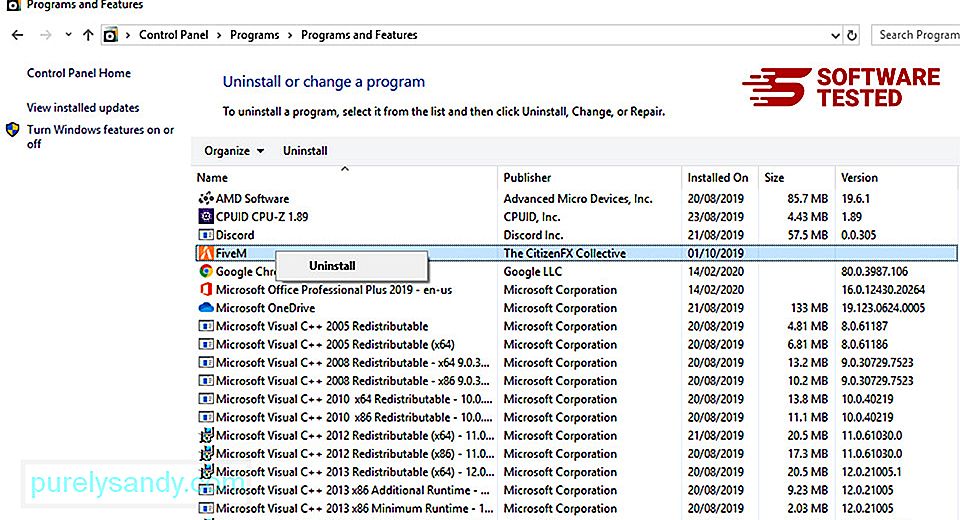
עבור Windows 10. משתמשים, אתה יכול גם להסיר תוכניות על ידי ניווט אל התחל & gt; הגדרות & gt; אפליקציות & gt; אפליקציות & amp; תכונות.
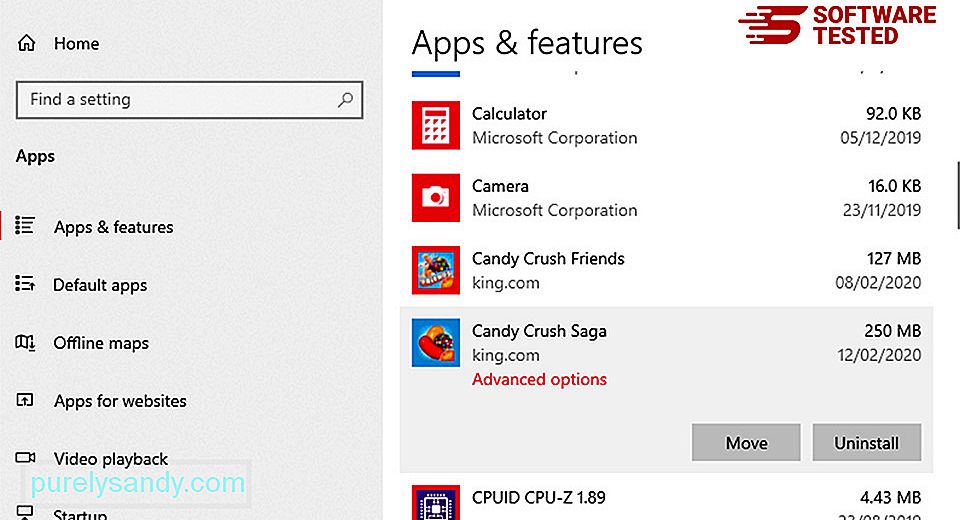
ברשימת התוכניות במחשב שלך, חפש תוכנות שהותקנו לאחרונה או חשודות שאתה חושד שהן תוכנות זדוניות.
הסר את התקנתם על ידי לחיצה (או לחיצה ימנית אם אתה נמצא בלוח הבקרה), ואז בחר הסר התקנה . לחץ שוב על הסר התקנה כדי לאשר את הפעולה. המתן לסיום תהליך הסרת ההתקנה.
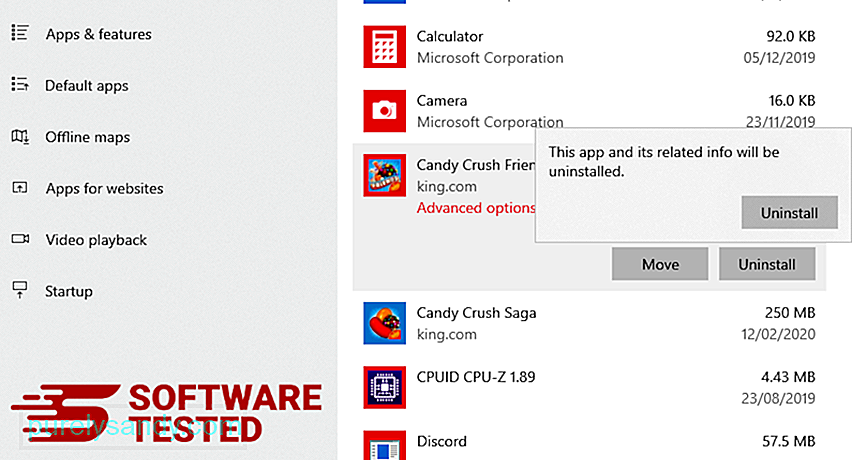
לשם כך, לחץ באמצעות לחצן העכבר הימני על קיצור הדרך של התוכנית שהסרת את ההתקנה, ואז בחר מאפיינים
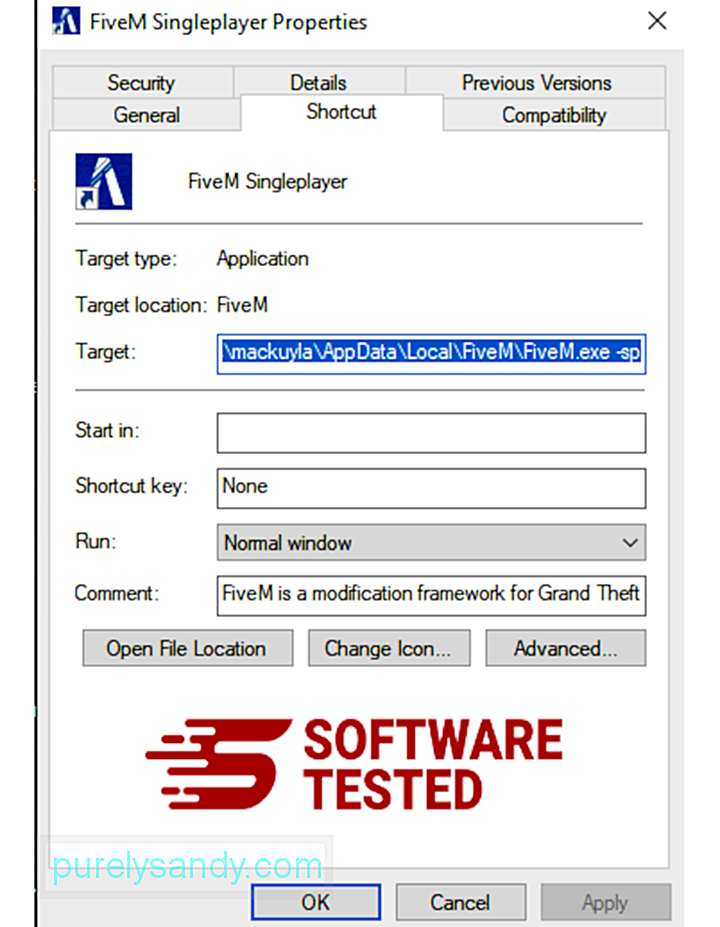
עליו לפתוח אוטומטית את הכרטיסייה קיצור דרך . עיין בשדה יעד ומחק את כתובת אתר היעד שקשורה לתוכנה זדונית. כתובת אתר זו מצביעה על תיקיית ההתקנה של התוכנית הזדונית שהסרת את ההתקנה.
4. חזור על כל השלבים המפורטים לעיל עבור כל קיצורי הדרך של התוכנית.בדוק את כל המיקומים בהם ניתן לשמור קיצורי דרך אלה, כולל שולחן העבודה, תפריט התחל ושורת המשימות.
5. רוקן את סל המיחזור.לאחר שמחקת את כל התוכניות והקבצים הלא רצויים מ- Windows, נקה את סל המיחזור שלך כדי להיפטר לחלוטין מ- CompatTelRunner.exe. לחץ באמצעות לחצן העכבר הימני על סל המיחזור על שולחן העבודה שלך, ואז בחר ריק מיחזור. לחץ על אישור כדי לאשר.
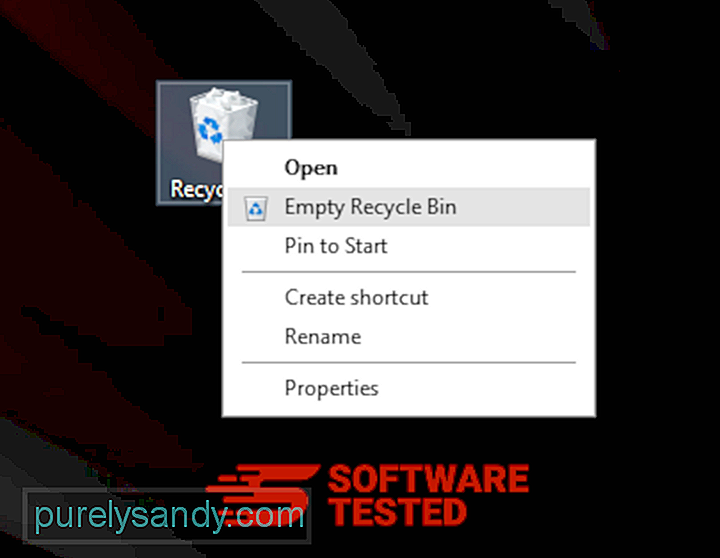
כיצד למחוק את CompatTelRunner.exe מ- macOS
macOS מאובטח יותר מ- Windows, אך זה לא בלתי אפשרי שתוכנות זדוניות נוכחות במחשבי מקינטוש. בדיוק כמו מערכות הפעלה אחרות, גם MacOS חשופה לתוכנות זדוניות. למעשה, היו כמה התקפות זדוניות קודמות המיועדות למשתמשי מק.
מחיקת CompatTelRunner.exe ממק היא הרבה יותר קלה מאשר מערכת הפעלה אחרת. הנה המדריך המלא:
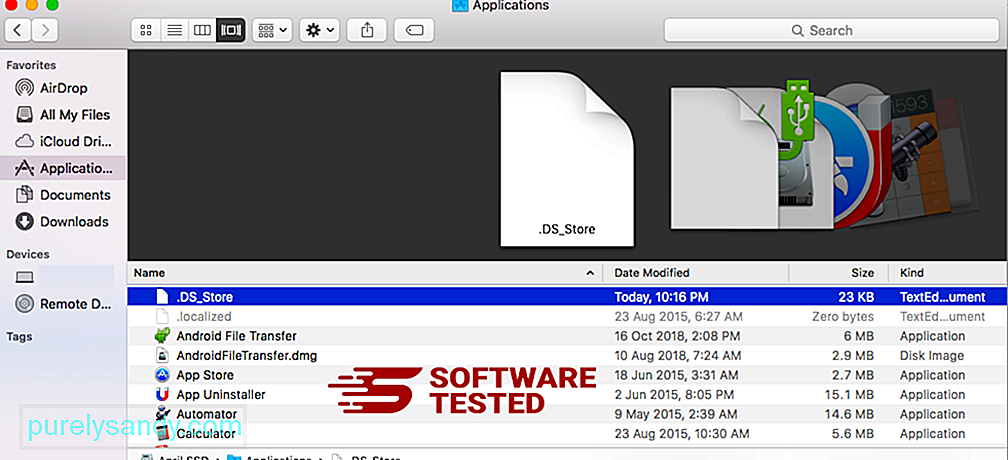
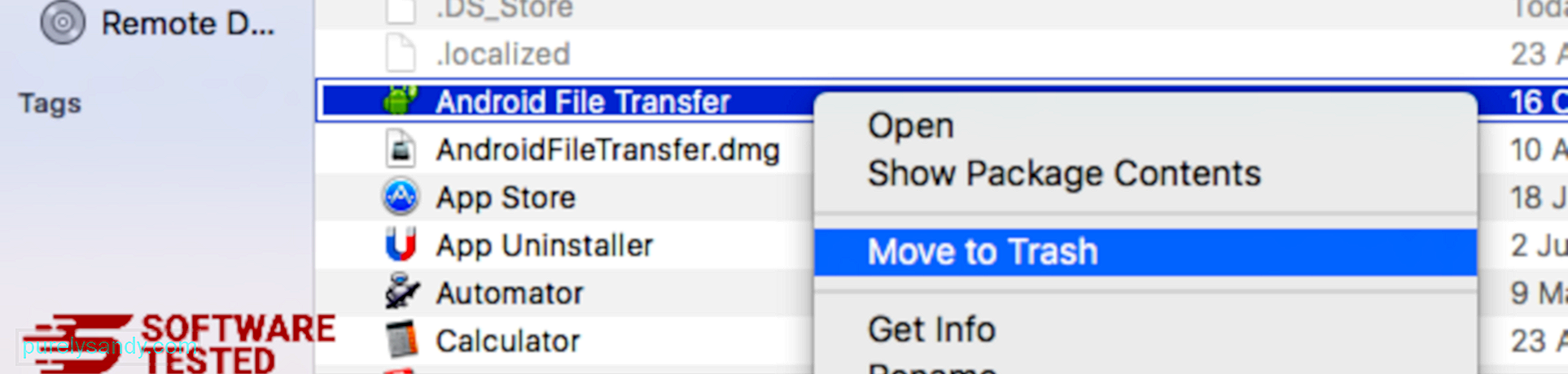
כדי להיפטר לחלוטין מ- CompatTelRunner.exe, רוקן את האשפה שלך. p>
כיצד להיפטר מ- CompatTelRunner.exe מאינטרנט אקספלורר
כדי להבטיח שהתוכנה הזדונית שפרצה את הדפדפן שלך נעלמה לחלוטין ושכל השינויים הלא מורשים מתהפכים ב- Internet Explorer, בצע את השלבים המופיעים למטה:
1. היפטר מתוספות מסוכנות. כאשר תוכנות זדוניות חוטפות את הדפדפן שלך, אחד הסימנים הברורים הוא כאשר אתה רואה תוספות או סרגלי כלים המופיעים לפתע ב- Internet Explorer ללא ידיעתך. כדי להסיר את התוספות הללו, הפעל את Internet Explorer , לחץ על סמל גלגל השיניים בפינה השמאלית העליונה של הדפדפן כדי לפתוח את התפריט, ואז בחר ב נהל תוספות. 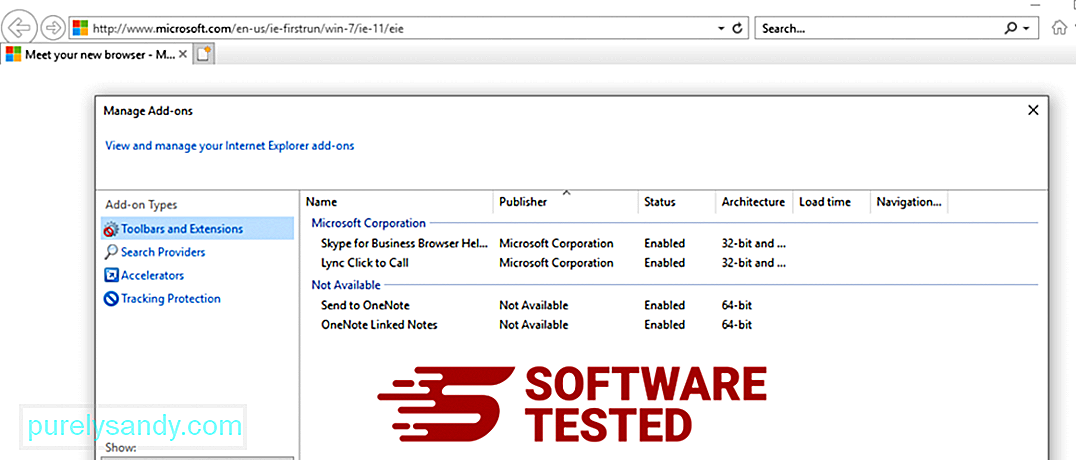
כאשר אתה רואה את חלון ניהול התוספות, חפש (שם של תוכנה זדונית) ותוספים / תוספים חשודים אחרים. באפשרותך להשבית תוספים / תוספים אלה על ידי לחיצה על השבת . 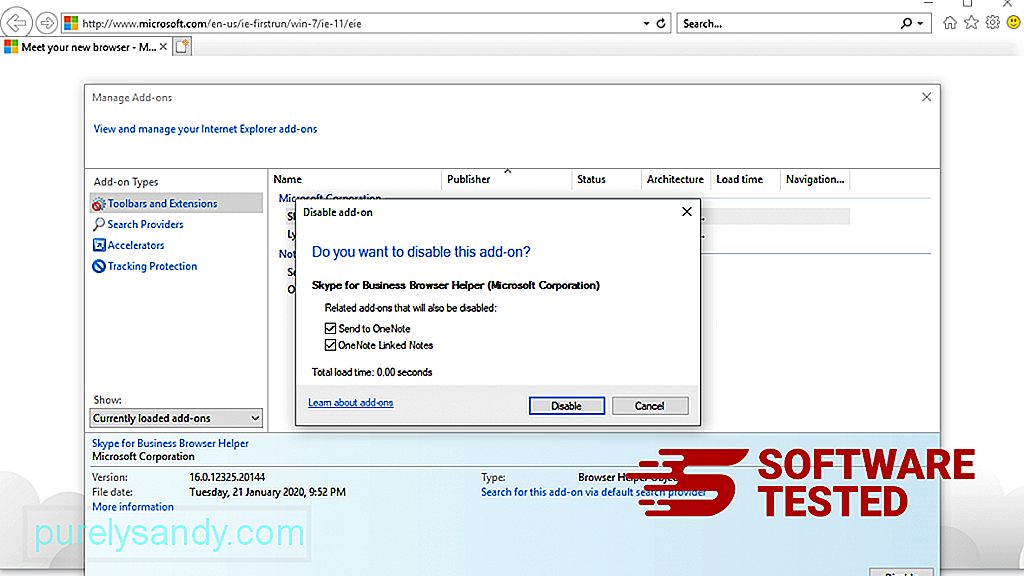
אם פתאום יש לך דף פתיחה אחר או שמנוע החיפוש המוגדר כברירת מחדל השתנה, תוכל לשנות אותו בחזרה דרך הגדרות Internet Explorer. לשם כך לחץ על סמל גלגל השיניים בפינה השמאלית העליונה של הדפדפן, ואז בחר ב אפשרויות אינטרנט . 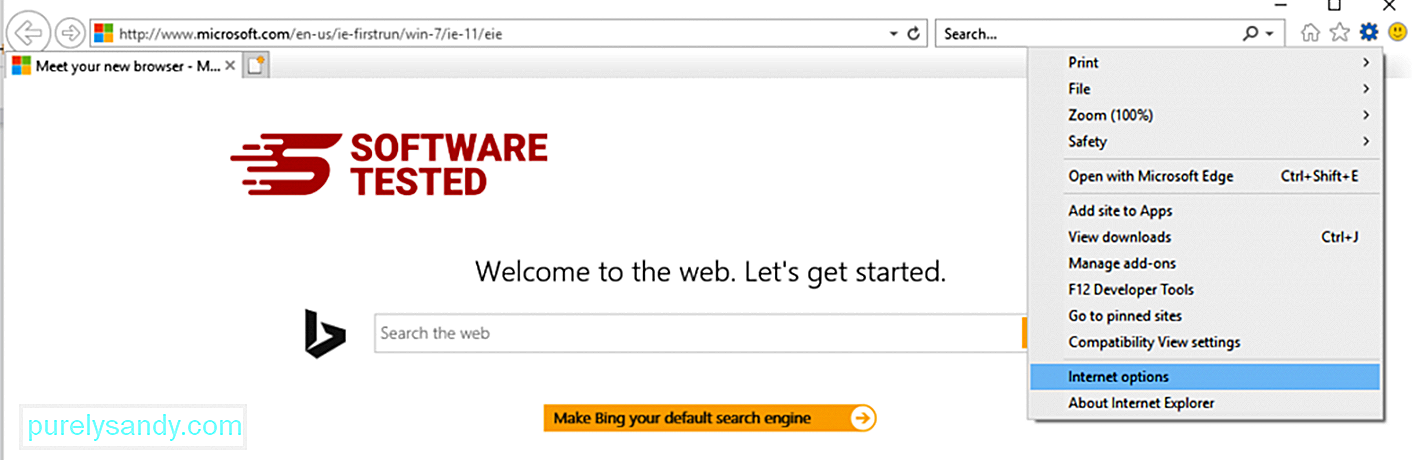
בכרטיסייה כללי מחק את כתובת האתר של דף הבית והזן את דף הבית המועדף עליך. לחץ על החל כדי לשמור את ההגדרות החדשות. 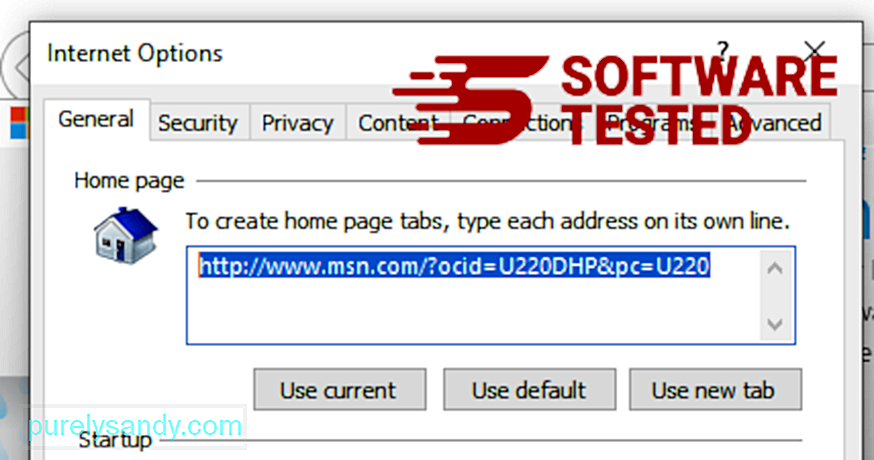
מתפריט Internet Explorer (סמל גלגל השיניים למעלה), בחר אפשרויות אינטרנט . לחץ על הכרטיסייה מתקדם ולאחר מכן בחר איפוס . 
בחלון Reset, סמן את מחק הגדרות אישיות ולחץ שוב על כפתור Reset כדי לאשר את הפעולה.
כיצד להסיר את ההתקנה של CompatTelRunner.exe ב- Microsoft Edge
אם אתה חושד שהמחשב שלך נגוע בתוכנה זדונית ואתה חושב שדפדפן Microsoft Edge שלך הושפע, הדבר הטוב ביותר לעשות הוא לאפס את הדפדפן שלך. .
ישנן שתי דרכים לאפס את הגדרות Microsoft Edge שלך כדי להסיר לחלוטין את כל עקבות התוכנה הזדונית במחשב שלך. עיין בהוראות שלהלן לקבלת מידע נוסף.
שיטה 1: איפוס באמצעות הגדרות קצה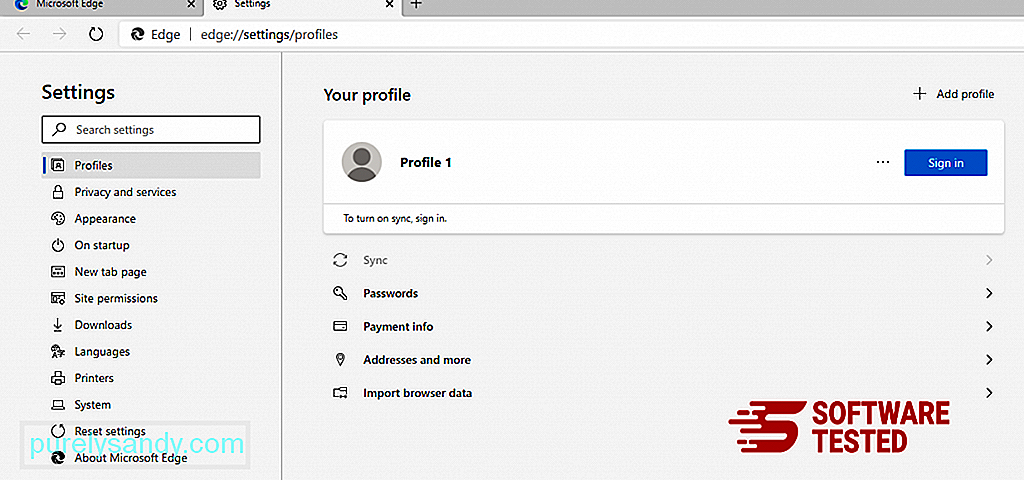
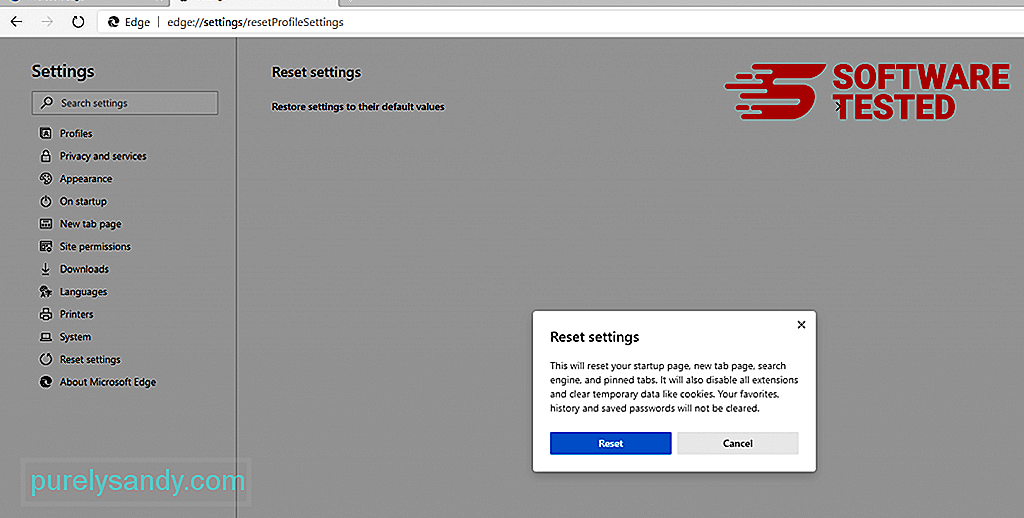
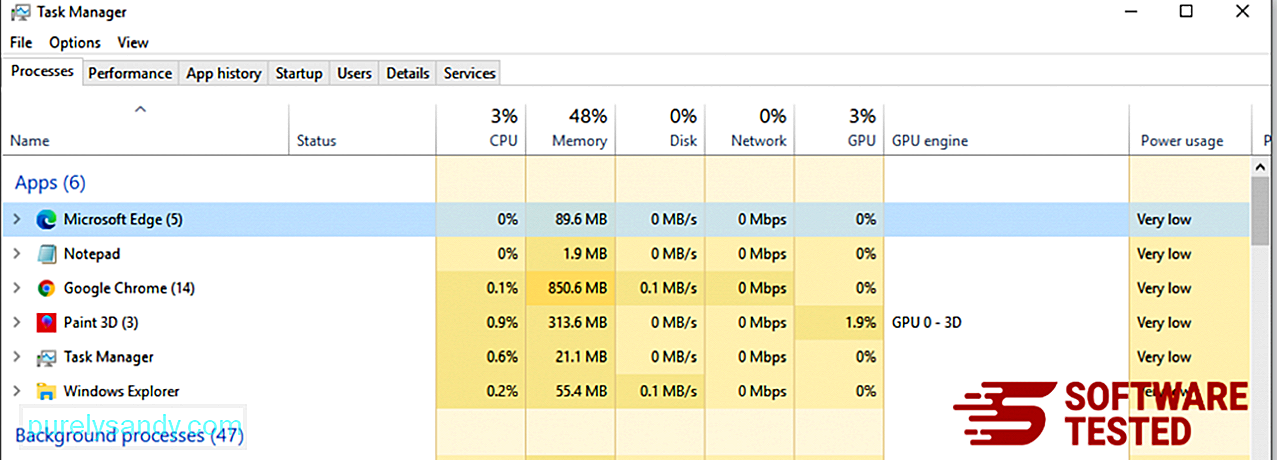
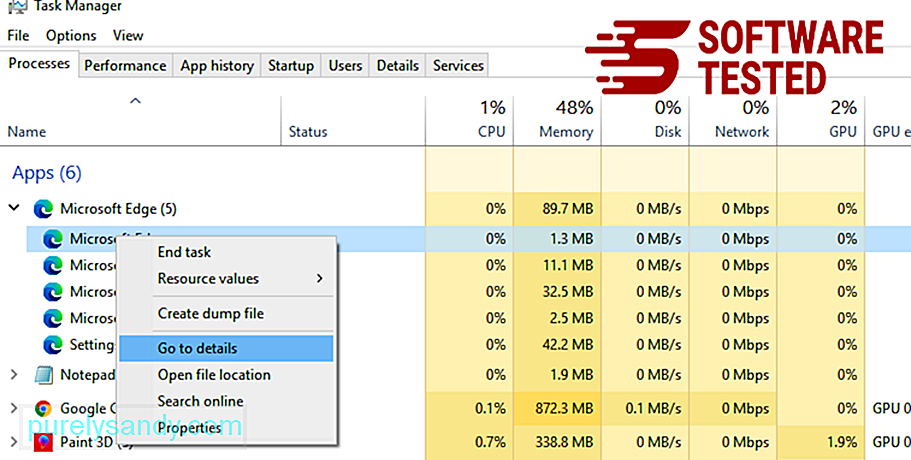
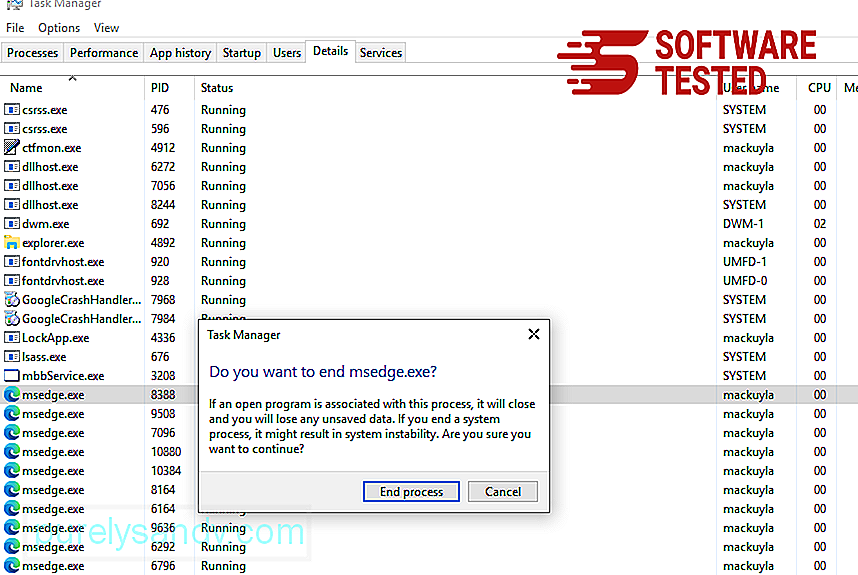
דרך אחרת כדי לאפס את Microsoft Edge הוא באמצעות פקודות. זוהי שיטה מתקדמת אשר שימושית ביותר אם אפליקציית Microsoft Edge שלך ממשיכה לקרוס או בכלל לא תיפתח. הקפד לגבות את הנתונים החשובים שלך לפני שתשתמש בשיטה זו.
להלן השלבים לעשות זאת:
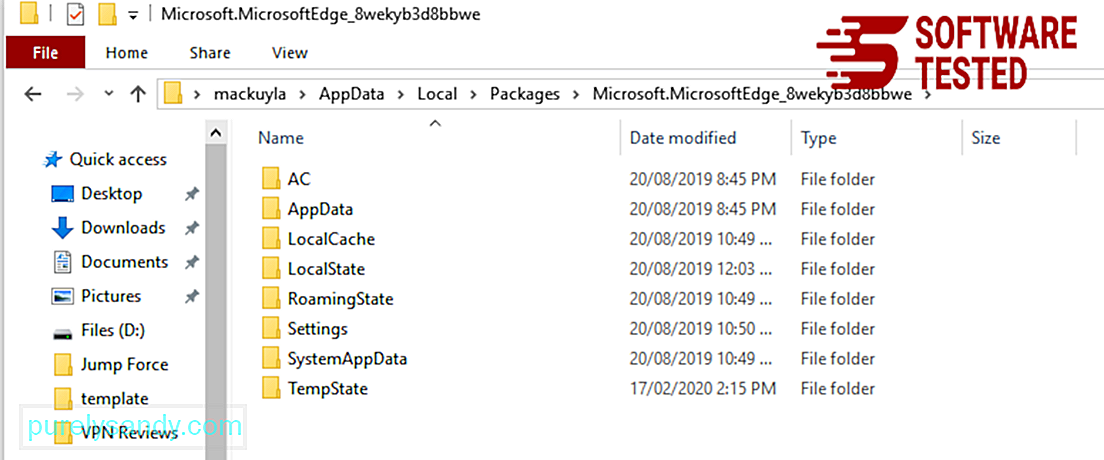
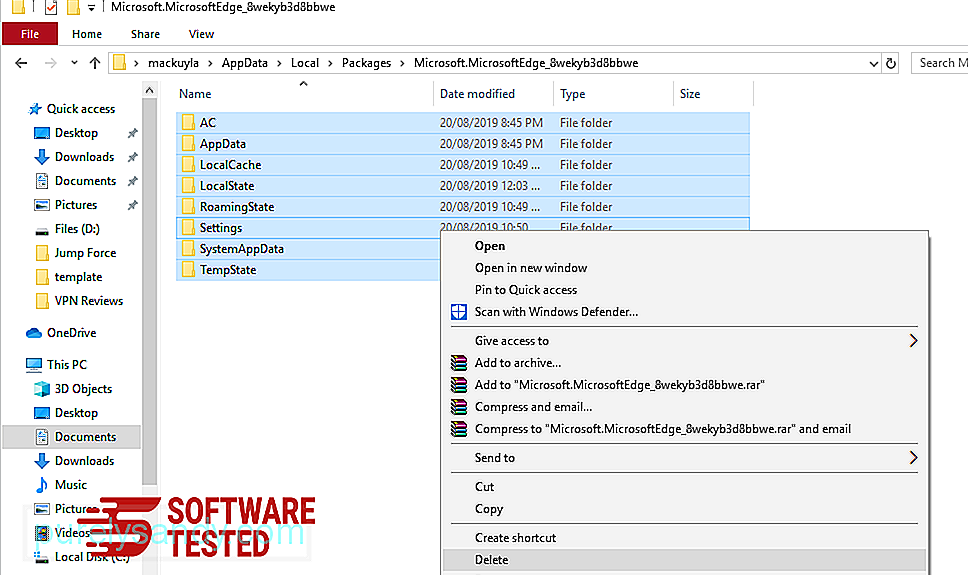
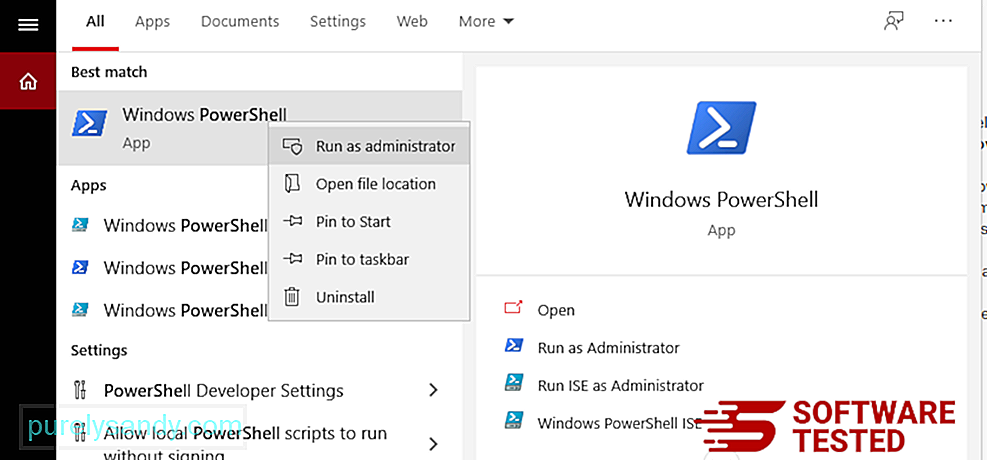
Get-AppXPackage -AllUsers -Name Microsoft.MicrosoftEdge | Foreach {Add-AppxPackage -DisableDevelopmentMode -Register $ ($ _. InstallLocation) \ AppXManifest.xml -Verbose} 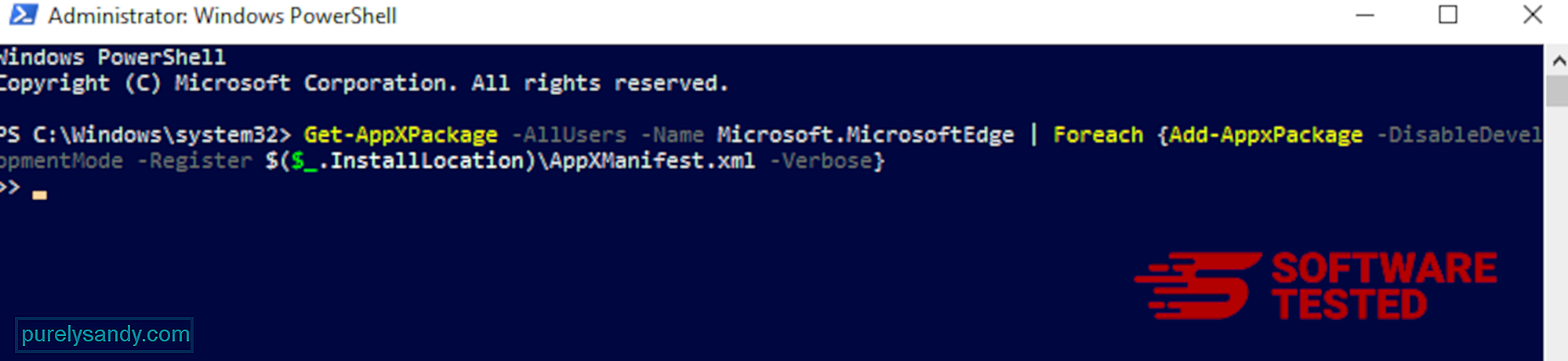
כיצד למחוק את CompatTelRunner.exe מ- Mozilla Firefox.
בדיוק כמו בדפדפנים אחרים, תוכנות זדוניות מנסות לשנות את ההגדרות של Mozilla Firefox. עליך לבטל שינויים אלה כדי להסיר את כל העקבות של CompatTelRunner.exe. בצע את השלבים הבאים כדי למחוק לחלוטין את CompatTelRunner.exe מ- Firefox:
1. הסר התקנה של סיומות מסוכנות או לא מוכרות.בדוק ב- Firefox אם קיימים סיומות לא מוכרות שאתה לא זוכר שהתקנת. יש סיכוי עצום שהרחבות אלה הותקנו על ידי התוכנה הזדונית. לשם כך, הפעל את Mozilla Firefox, לחץ על סמל התפריט בפינה השמאלית העליונה, ואז בחר תוספות & gt; הרחבות .
בחלון התוספות, בחר CompatTelRunner.exe ותוספים חשודים אחרים. לחץ על תפריט שלוש הנקודות שליד התוסף, ואז בחר ב הסר כדי למחוק את התוספים האלה. 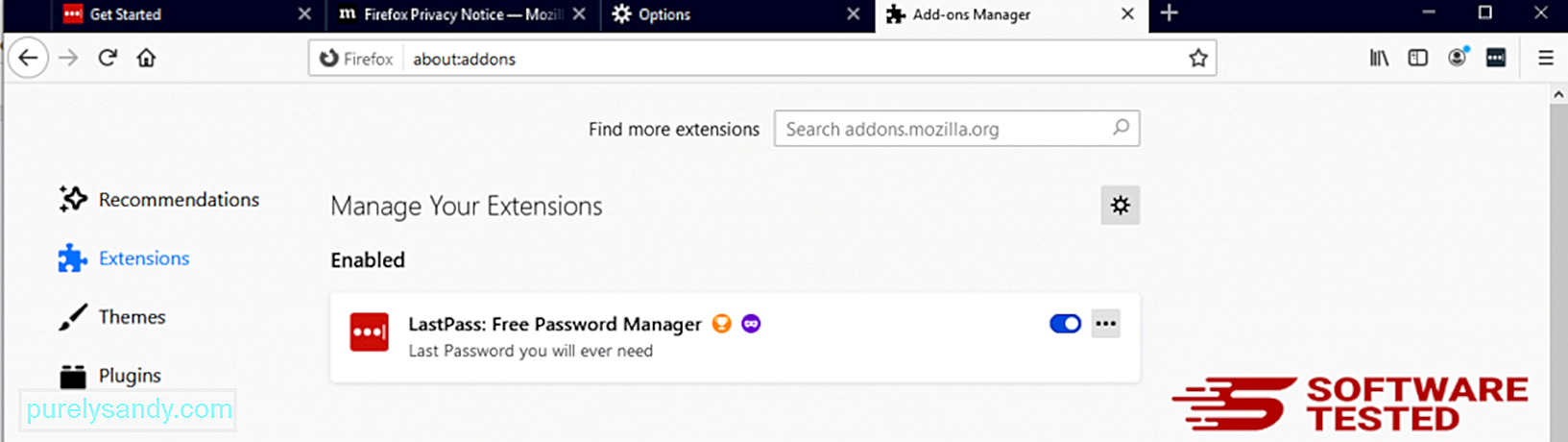
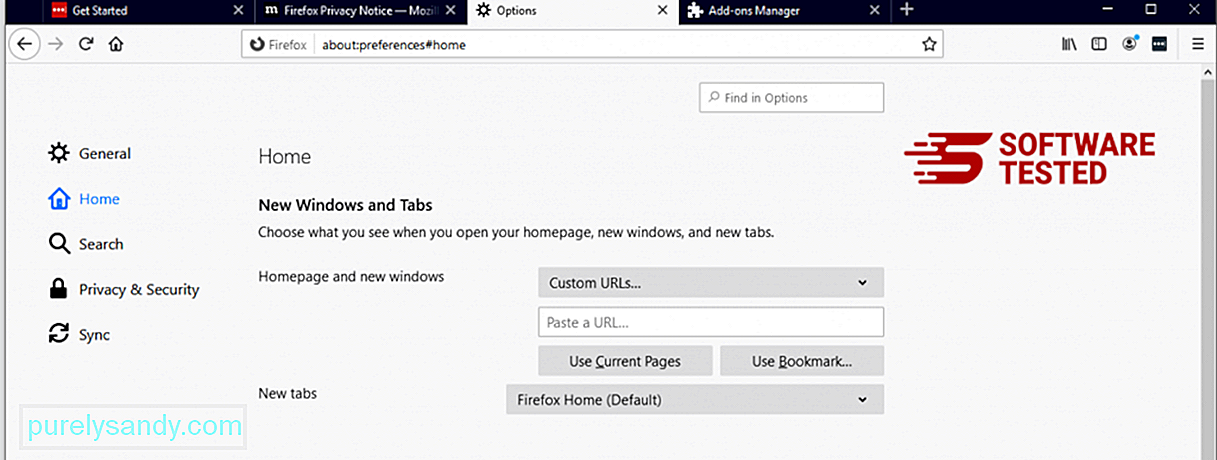
לחץ על תפריט Firefox בפינה השמאלית העליונה של הדפדפן, ואז בחר ב אפשרויות & gt; כללי. מחק את דף הבית הזדוני והקלד את כתובת האתר המועדפת עליך. לחלופין, לחץ על שחזר כדי לעבור לדף הבית המוגדר כברירת מחדל. לחץ על אישור כדי לשמור את ההגדרות החדשות.
3. אפס את Mozilla Firefox. עבור לתפריט Firefox ולחץ על סימן השאלה (עזרה). בחר ב מידע לפתרון בעיות. לחץ על כפתור רענן את Firefox כדי לתת לדפדפן שלך התחלה חדשה. 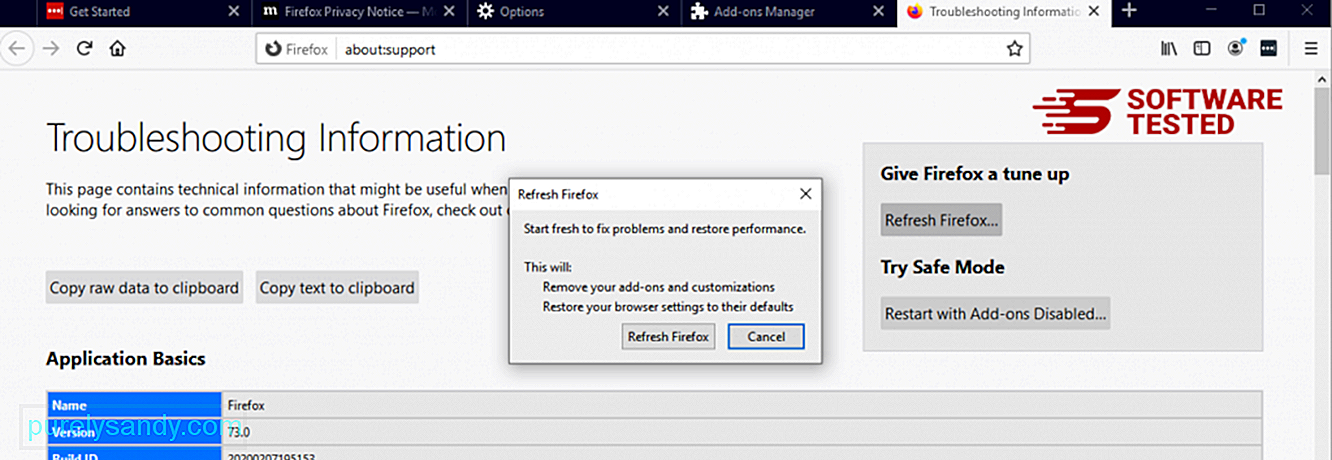
לאחר שתשלים את השלבים לעיל, CompatTelRunner.exe ייעלם לחלוטין מדפדפן Mozilla Firefox שלך.
כיצד להסיר את CompatTelRunner.exe מ- Google Chrome.
כדי להסיר לחלוטין את CompatTelRunner.exe מהמחשב שלך, עליך לבטל את כל השינויים ב- Google Chrome, להסיר התקנות של תוספים, תוספים ותוספים חשודים שנוספו ללא רשותך.
עקוב אחר ההוראות שלמטה כדי להסיר את CompatTelRunner.exe מ- Google Chrome:
1. מחק תוספים זדוניים. הפעל את אפליקציית Google Chrome ולחץ על סמל התפריט בפינה השמאלית העליונה. בחר ב עוד כלים & gt; הרחבות. חפש CompatTelRunner.exe ותוספים זדוניים אחרים. הדגש את התוספים האלה שברצונך להסיר, ואז לחץ על הסר כדי למחוק אותם. 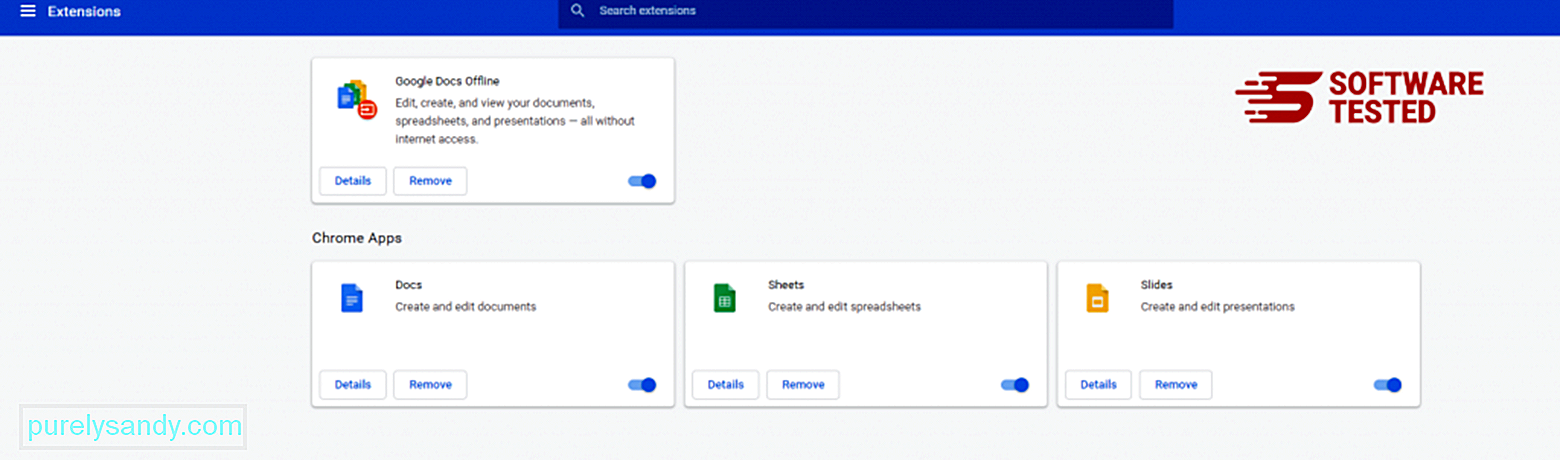
לחץ על סמל התפריט של Chrome ובחר הגדרות . לחץ על בהפעלה ואז סמן את פתח דף או קבוצת דפים ספציפיים . באפשרותך להגדיר דף חדש או להשתמש בדפים קיימים כדף הבית שלך. 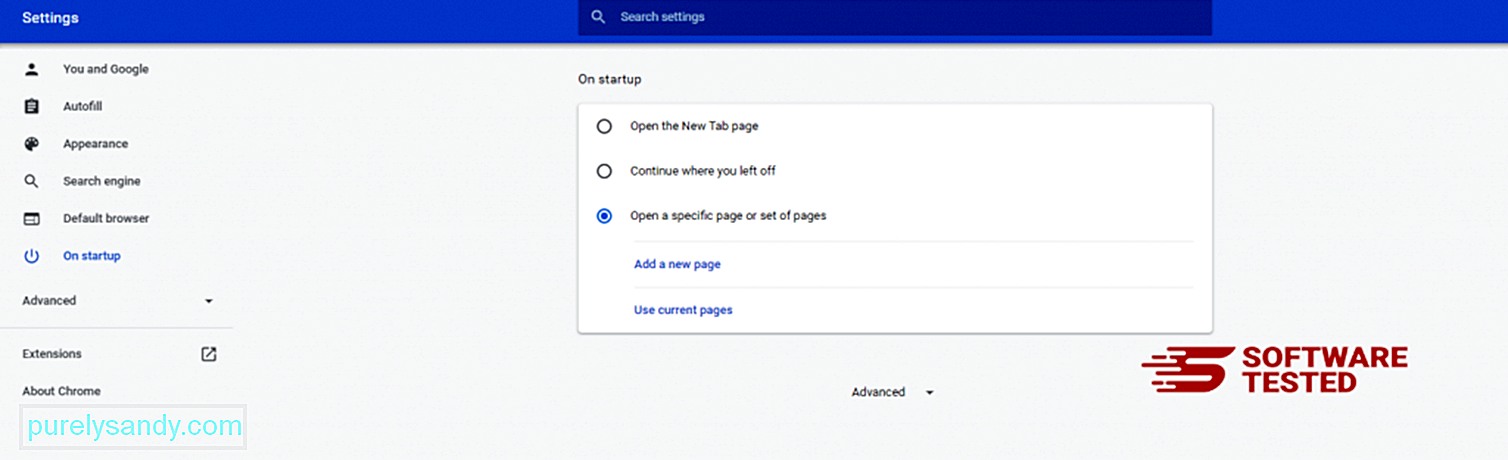
חזור לסמל התפריט של Google Chrome ובחר הגדרות & gt; מנוע חיפוש ולאחר מכן לחץ על נהל מנועי חיפוש . תראה רשימה של מנועי חיפוש המוגדרים כברירת מחדל הזמינים עבור Chrome. מחק כל מנוע חיפוש שנראה לך חשוד. לחץ על תפריט שלוש הנקודות שליד מנוע החיפוש ולחץ על הסר מהרשימה. 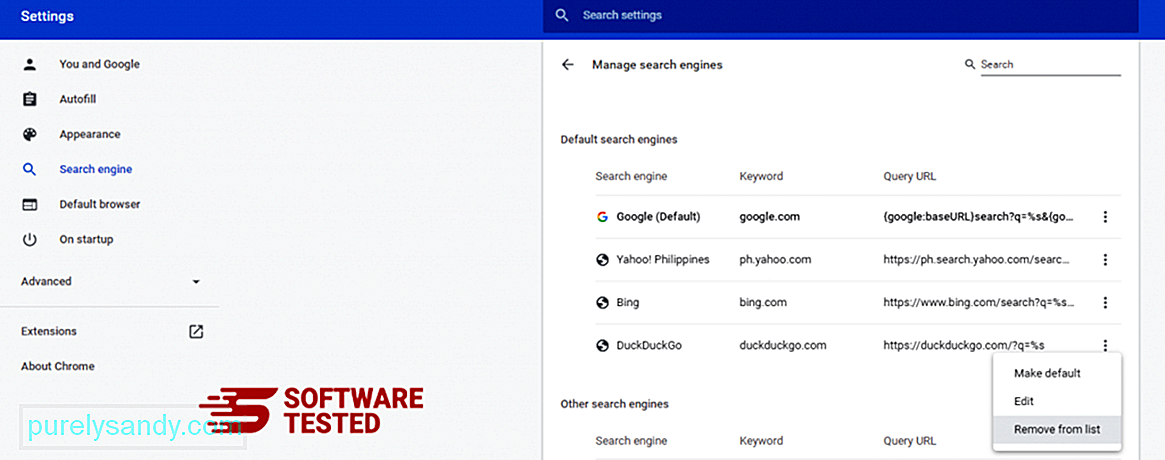
לחץ על סמל התפריט הנמצא בפינה השמאלית העליונה של הדפדפן ובחר הגדרות . גלול מטה לתחתית הדף ואז לחץ על שחזר את ההגדרות לברירות המחדל המקוריות תחת איפוס וניקוי. לחץ על כפתור איפוס הגדרות כדי לאשר את הפעולה. 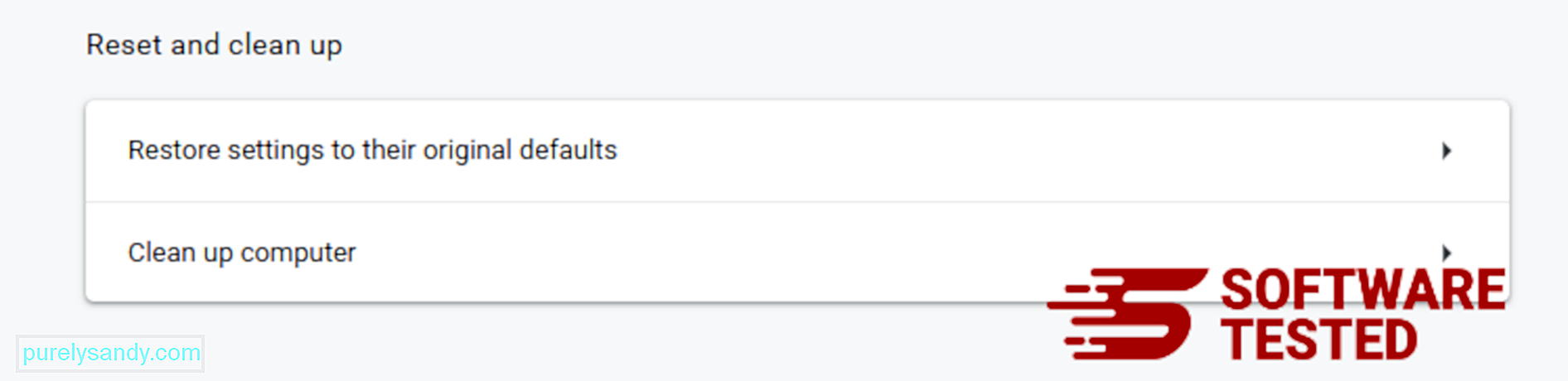
שלב זה יאפס את דף ההפעלה, הכרטיסייה החדשה, מנועי החיפוש, הכרטיסיות המוצמדות והתוספים. עם זאת, הסימניות, היסטוריית הדפדפן והסיסמאות השמורות שלך יישמרו.
כיצד להיפטר מ- CompatTelRunner.exe מ- Safari
דפדפן המחשב הוא אחד היעדים העיקריים של תוכנות זדוניות - שינוי הגדרות, הוספת סיומות חדשות ושינוי מנוע החיפוש המוגדר כברירת מחדל. אז אם אתה חושד ש- Safari שלך נגוע ב- CompatTelRunner.exe, אלה הצעדים שאתה יכול לנקוט:
1. מחק סיומות חשודות הפעל את דפדפן האינטרנט Safari ולחץ על Safari מהתפריט העליון. לחץ על העדפות מהתפריט הנפתח. 
לחץ על הכרטיסייה הרחבות בחלק העליון, ואז הצג את רשימת התוספים המותקנים כעת בתפריט השמאלי. חפש CompatTelRunner.exe או הרחבות אחרות שאתה לא זוכר שהתקנת. לחץ על הלחצן הסר התקנה כדי להסיר את התוסף. עשה זאת עבור כל התוספים החשודים שלך לזדון.
2. החזר שינויים לדף הבית שלךפתח את Safari, ואז לחץ על Safari & gt; העדפות. לחץ על כללי . עיין בשדה דף הבית ובדוק אם זה נערך. אם דף הבית שלך השתנה על ידי CompatTelRunner.exe, מחק את כתובת האתר והקלד את דף הבית שבו ברצונך להשתמש. הקפד לכלול את http: // לפני הכתובת של דף האינטרנט.
3. אפס את Safari80397
פתח את אפליקציית Safari ולחץ על Safari מהתפריט בפינה השמאלית העליונה של המסך. לחץ על אפס ספארי. ייפתח חלון דו-שיח בו תוכל לבחור אילו אלמנטים ברצונך לאפס. לאחר מכן לחץ על הלחצן איפוס כדי להשלים את הפעולה.
נגיפים ותוכנות זדוניות עלולים להדביק את התהליך / קובץ CompatTelRunner.exe המקורי ולגרום לבעיות במחשב שלך. ערוך סריקת מערכת מלאה באמצעות תוכנות זדוניות איכותיות כדי לאתר ולהסיר כל תוכנה זדונית במחשב שלך, כולל כאלו שמוסווים כ- CompatTelRunner.exe.
מחשבות אחרונותתהליך CompatTelRunner.exe חשוב לסייע באבחון Windows. עם זאת, זהו תהליך חיוני של Windows. אם אתה סבור ש- CompatTelRunner.exe היא ישות זדונית המסתתרת במחשב האישי שלך, אל תהסס להסיר אותה. אחרת, שמור אותו והשאיר אותו כמו שהוא.
אנו מאמינים שמאמר זה היה בעל תובנה, ועכשיו עליך לדעת על CompatTelRunner.exe, תפקידו וכיצד לתקן כל בעיה הקשורה לתהליך זה.
סרטון יוטיוב: CompatTelRunner.exe
04, 2024

